ปัญหาที่พบบ่อยที่สุดของ iPhone 7 และการแก้ไขด่วนด้วย iOS 11
iPhone 7/7 Plus ของคุณช้าหลังจากอัปเดตเป็น iOS11? แบตเตอรี่ iPhone 7 หมดลงหลังจากอัปเดต iOS 11 แล้วหรือยัง ที่นี่เราสรุปปัญหา iPhone 7/7 Plus ที่พบบ่อยที่สุดและวิธีแก้ปัญหาของพวกเขาด้วย iOS 11.2 (เบต้า), iOS 11.2.1 หรือ iOS 11.1 / 11.0.3 / 11.0.2 / 11.0.1 / 11
- 1. iPhone 7 จะไม่อัปเดตเป็น iOS 11
- 2. iPhone 7/7 Plus ติดอยู่ที่ "การยืนยันการอัพเดท" ในระหว่างการอัพเกรด iOS 11
- 3. iPhone 7 หลากหลายติดอยู่กับ iOS 11 (โหมดการกู้คืน, โลโก้ Apple, โหมด DFU, Endless Loop, ฯลฯ )
- 4. iPhone 7/7 Plus จะล้าหลังหลังจากอัปเดต iOS 11
- 5. iOS 11 Battery Drains Fast บน iPhone 7/7 Plus
- 6. iPhone 7 ความร้อนสูงเกินไปหลังจากอัพเดต
- 7. ข้อมูลโทรศัพท์มือถือไม่ทำงานบน iPhone7 / 7 Plus
- 8. ปัญหา iPhone 7/7 Plus WiFi
- 9. ปัญหาบลูทู ธ iPhone 7
- 10. ข้อมูลสูญหายบน iPhone 7/7 บวกหลังจากอัปเดต iOS 11
1. iPhone 7 จะไม่อัปเดตเป็น iOS 11
หากคุณได้รับข้อผิดพลาดเช่น "อัพเดตซอฟต์แวร์ล้มเหลว เกิดข้อผิดพลาดในการดาวน์โหลด iOS 11 "หรือ" การอัปเดตซอฟต์แวร์ล้มเหลว เกิดข้อผิดพลาดในการติดตั้ง iOS 11 "ขณะติดตั้ง iOS 11 ลองแก้ไขปัญหาเหล่านี้เพื่อติดตั้งซอฟต์แวร์ iOS 11 ได้สำเร็จ

เคล็ดลับ 1. หากคุณกำลังอัปเดตผ่าน Over-The-Air โปรดตรวจสอบว่าอุปกรณ์ของคุณเชื่อมต่อกับเครือข่ายที่เสถียร
เคล็ดลับ 2. บังคับให้รีสตาร์ท iPhone 7/7 ของคุณ กดปุ่มเปิดปิดค้างไว้และปุ่มลดระดับเสียงจนกระทั่งโลโก้ Apple ปรากฏขึ้น
เคล็ดลับ 3. อัปเดตเป็น iOS เวอร์ชันใหม่ล่าสุดใน iTunes
เคล็ดลับ 4. การใช้แอปของบุคคลที่สามเช่น iAnyGo ฟรีเพื่ออัปเดตเป็น iOS 11 ด้วยการคลิก 1 ครั้ง
อ่านที่เกี่ยวข้อง: iPhone / iPad ไม่สามารถอัปเดตเป็น iOS 11 ได้หรือไม่นี่คือวิธีแก้ไข
2. iPhone 7/7 Plus ติดอยู่ที่ "การยืนยันการอัพเดท" ในระหว่างการอัพเกรด iOS 11

การตรวจสอบว่าการอัปเดตติดอยู่เป็นปัญหาทั่วไปของการอัปเดต iOS นี่คือการแก้ไขที่เป็นไปได้:
เคล็ดลับ 1. บังคับให้รีสตาร์ท iPhone 7/7 ของคุณ กดปุ่มเปิดปิดค้างไว้และปุ่มลดระดับเสียงจนกระทั่งโลโก้ Apple ปรากฏขึ้น
เคล็ดลับ 2. อัปเดตเป็น iOS 11 ด้วย iTunes แทนที่จะออกอากาศ
เคล็ดลับ 3. แก้ไขปัญหาการค้างและอัปเดตเป็น iOS 11 ด้วย Tenorshare ReiBoot คุณสามารถดูรายละเอียดคำแนะนำผ่าน 4 วิธีในการแก้ไข iPhone ติดอยู่ในการตรวจสอบการอัปเดตระหว่างการอัปเกรด iOS 11
3. iPhone 7 หลากหลายติดอยู่กับ iOS 11 (โหมดการกู้คืน, โลโก้ Apple, โหมด DFU, Endless Loop, ฯลฯ )
iPhone 7 หรือ 7 Plus ของคุณติดอยู่ในโหมดการกู้คืน (โลโก้ iTunes พร้อมสาย USB) ระหว่าง / หลังอัปเดต iOS 11/10 หรือไม่ หน้าจอ iPhone 7 ของคุณเป็นสีดำและไม่ตอบสนองหรือไม่?
โซลูชันที่ 1 แก้ไขห่วงวนโหมดการกู้คืน iPhone 7
ฟรี Tenorshare ReiBoot เป็นเครื่องมือที่ได้รับการแนะนำเป็นอันดับต้น ๆ ในการนำ iPhone ออกจากโหมดการกู้คืน มันจะออกจากโหมดการกู้คืนบน iDevice ใด ๆ โดยไม่สูญเสียข้อมูล
เรียกใช้ Tenorshare ReiBoot และเชื่อมต่อ iPhone 7 ที่ติดอยู่กับคอมพิวเตอร์ผ่านสาย USB ปุ่มออกจากโหมดการกู้คืนจะถูกเน้น คลิกและรอสองสามวินาทีเพื่อออกจากโหมดการกู้คืน
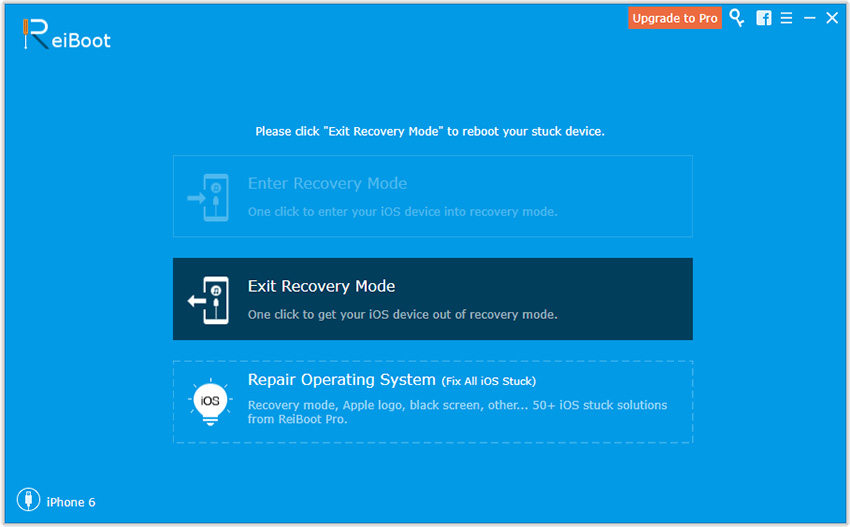
โซลูชันที่ 2 การแก้ไข iPhone 7 ที่ติดอยู่ในโหมด DFU โลโก้ Apple หน้าจอสีดำไม่ตอบสนอง ฯลฯ
บางครั้งคุณจะเห็นโลโก้ Apple บน iPhoneหน้าจอและคุณไม่สามารถดำเนินการใด ๆ หรือหน้าจอ iPhone เป็นสีดำ / น้ำเงินทั้งหมดและไม่ได้เปิดหากต้องการแก้ไขคุณสามารถกู้คืน iPhone ของคุณใน iTunes โดยเชื่อมต่อกับ iTunes จากนั้นเลือกกู้คืน iPhone ... เพื่อเรียกคืนการตั้งค่าจากโรงงานข้อเสียของวิธีนี้คือคุณจะสูญเสียข้อมูลและการตั้งค่าทั้งหมดในอุปกรณ์ของคุณ
หากคุณไม่สูญเสียข้อมูลคุณสามารถใช้ Tenorshare ReiBoot เพื่อซ่อมแซมระบบ iPhone เลือก "แก้ไขปัญหา iOS Stuck ทั้งหมด" ใน Tenorshare ReiBoot Pro แล้วแก้ไขทันที (iOS 11 ทั้งหมดติดอยู่)

Tenorshare ReiBoot จะแสดง iOS ล่าสุดเฟิร์มแวร์สำหรับดาวน์โหลด คลิกดาวน์โหลดเพื่อดาวน์โหลดไฟล์ ipsw และทำตามคำแนะนำบนหน้าจอเพื่อทำ กระบวนการทั้งหมดใช้เวลาเพียงไม่กี่นาทีเท่านั้น

4. iPhone 7/7 Plus จะล้าหลังหลังจากอัปเดต iOS 11
"อัปเดต iphone ของฉัน 7 บวกกับ IOS 11 ตอนนี้ไม่มีเสียงเลย มันตอบสนองช้ากว่า **** เมื่อฉันแตะที่ไอคอนใช้เวลา 10 วินาทีในการเปิดแอปพลิเคชันหลังจากที่ฉันแตะมันไม่แน่ใจว่าเป็นข้อบกพร่องที่ต้องถูกรีดหรืออะไร ใครก็ตามที่มีปัญหาที่คล้ายกัน ??
ใช่ผู้ใช้ iPhone 7 หลายคนกำลังประสบกับช้าและค้างเหมือนเดิมหลังจากอัปเดตเป็น iOS 11 บางครั้งมันเป็นที่เก็บข้อมูลไม่เพียงพอหรือไฟล์ขยะที่ทำให้ iPhone ของคุณช้าลง ฉันแนะนำให้คุณลองใช้ Tenorshare iCareFone Cleaner ฟรีเพื่อเร่งความเร็ว iPhone 7 ของคุณด้วยการลบไฟล์ขยะที่ไม่จำเป็นในโทรศัพท์ของคุณ

หวังว่าจะเป็นประโยชน์ในการปรับปรุงประสิทธิภาพที่ไม่ดีและใช้งาน iOS 11 บน iPhone 7/7 Plus หรือ iPhone และ iPads อื่น ๆ
การอ่านที่เกี่ยวข้อง: โซลูชั่นเต็มรูปแบบสำหรับ iPhone 7 Lagging และ Freezing
5. iOS 11 Battery Drains Fast บน iPhone 7/7 Plus

ที่จริงแล้วปัญหาการระบายน้ำแบตเตอรี่ส่วนใหญ่เกิดขึ้นiPhone 5s / 6 / 6s / 7/7 Plus, iPad และ iPod หลังจากอัปเดต iOS 11 iOS 11.1 ใหม่ล่าสุดแม้ไม่ได้ช่วยในการปรับปรุงแบตเตอรี่มากนัก อย่างไรก็ตามนี่คือเคล็ดลับในการเพิ่มแบตเตอรี่บนอุปกรณ์ iOS 11
เคล็ดลับ 1. ปิดอุปกรณ์ของคุณแล้วเปิดเครื่อง
เคล็ดลับ 2. บังคับให้ออกจากแอปที่ไม่ได้ใช้งานเพื่อประหยัดแบตเตอรี่: คลิกสองครั้งที่ปุ่มโฮมเพื่อเรียกใช้แอพที่คุณเพิ่งใช้งานและปัดขึ้นมาบนหน้าตัวอย่างของแอพเพื่อปิด
เคล็ดลับ 3. ปิดใช้งานวิดเจ็ต ปัดไปทางขวาบนหน้าจอหลักของอุปกรณ์ของเราเลื่อนไปที่ด้านล่างของวิดเจ็ตของคุณแล้วเลือกแก้ไขคุณสามารถแตะที่วงกลมสีแดงด้วยเส้นสีขาวแล้วแตะนำออกเพื่อปิดใช้งานวิดเจ็ต
เคล็ดลับ 4. เปิดโหมดประหยัดพลังงาน ไปที่การตั้งค่า> แบตเตอรี่> สลับพลังงานต่ำเป็นเปิด
เคล็ดลับ 5. ปิดการรีเฟรชแอปพื้นหลัง ไปที่การตั้งค่า> ทั่วไป> รีเฟรชแอปพื้นหลัง> ปิด
อ่านที่เกี่ยวข้อง: วิธียืดอายุแบตเตอรี่บน iPhone 7/7 Plus ด้วย iOS 11
6. iPhone 7 ความร้อนสูงเกินไปหลังจากอัพเดต
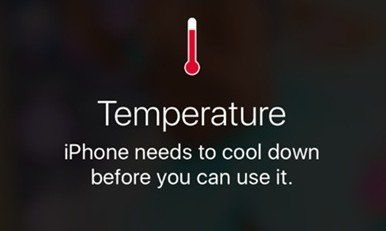
iPhone ของคุณเริ่มร้อนแรงเมื่อใช้งานหลังจากอัปเดต iOS 11 หรือไม่ นี่คือเทคนิคบางอย่างสำหรับการแก้ไขปัญหาความร้อนสูงเกินไปของ iOS 11 บน iPhone, iPad หรือ iPod touch
เคล็ดลับ 1. ถอดเคส iPhone เพื่อช่วยให้เกิดความร้อน
เคล็ดลับ 2. ออกจากแอปที่รันเช่น Google Map, GPS, บริการระบุตำแหน่งหรือ Skype
เคล็ดลับ 3. หยุดใช้ iPhone ในขณะที่ชาร์จ
เคล็ดลับ 4. ปิดบลูทู ธ และ AirDrop
อ่านเพิ่มเติม: แก้ไขความร้อนสูงเกินไปของ iPhone / iPad หลังจากอัปเดต iOS 11
7. ข้อมูลโทรศัพท์มือถือไม่ทำงานบน iPhone7 / 7 Plus

ผู้ใช้บางคนรายงานว่าข้อมูลมือถือหยุดทำงานหลังจากอัปเดต iOS 11/10 มันไม่แสดงบริการหรือทำงานเป็นขุยมาก คุณสามารถลองทำตามเคล็ดลับ
เคล็ดลับ 1. ปิดใช้งานและเปิดใช้งานข้อมูลมือถือ ไปที่การตั้งค่า> มือถือ> ข้อมูลมือถือ
เคล็ดลับ 2. ปรับปรุงผู้ให้บริการ ไปที่การตั้งค่า> ทั่วไป> เกี่ยวกับเพื่อตรวจสอบว่ามีการอัพเดตของผู้ให้บริการหรือไม่ หากมีโปรดอัพเดท
เคล็ดลับ 3. เปิดและปิดโหมดเครื่องบิน
เคล็ดลับ 4. รีเซ็ตการตั้งค่าเครือข่าย ไปที่การตั้งค่า> ทั่วไป> รีเซ็ตเลือกรีเซ็ตการตั้งค่าเครือข่าย
เคล็ดลับ 5. ซ่อมแซมระบบ iPhone บางครั้งมันเป็นความผิดพลาดของระบบที่ทำให้ข้อมูลโทรศัพท์มือถือไม่ทำงาน คุณสามารถใช้ Tenorshare ReiBoot เพื่อซ่อมแซมระบบ iPhone โดยไม่ทำให้ข้อมูลสูญหาย
ดาวน์โหลดและเรียกใช้ Tenorshare ReiBoot เชื่อมต่อของคุณiDevice ไปยังคอมพิวเตอร์เลือก "แก้ไขปัญหาทั้งหมดที่ติดกับ iOS" แล้วเลือก "แก้ไขทันที (ติดตั้ง iOS 11 ทั้งหมด)" เครื่องมือซ่อมแซม iOS นี้จะแสดงเฟิร์มแวร์ iOS ที่ตรงกันสำหรับการดาวน์โหลด

จากนั้นคุณสามารถทำตามคำแนะนำบนหน้าจอเพื่อซ่อมแซมระบบ iOS ได้สำเร็จ
อ่านเพิ่มเติม: การแก้ไขข้อมูลเซลลูล่าร์ไม่ทำงานหลังจากอัปเดต iOS 11
8. ปัญหา iPhone 7/7 Plus WiFi

หาก iPhone 7 / 7P ของคุณช้าหรือตัดการเชื่อมต่อ / วางใน iOS 11 หรือ iOS 10.3 ต่อไปนี้เป็นคำแนะนำในการแก้ไข
เคล็ดลับ 1. ปิดเราเตอร์ของคุณหรือทันสมัยสักครู่แล้วรีสตาร์ท
เคล็ดลับ 2. บังคับให้รีสตาร์ท iDevice ของคุณ
เคล็ดลับ 3. ลืมเครือข่าย Wi-Fi ของคุณและเชื่อมต่อใหม่ ไปที่การตั้งค่า> Wi-Fi> ลืมเครือข่ายนี้
เคล็ดลับ 4. รีเซ็ตการตั้งค่าเครือข่าย ไปที่การตั้งค่า> ทั่วไป> รีเซ็ต> การตั้งค่าเครือข่ายที่เหลือ
เคล็ดลับ 5. ตั้ง DNS เป็น Google DNS หรือ Open DNS: การตั้งค่า> Wi-Fi และแตะเครือข่ายที่คุณใช้ ลบหมายเลข DNS เดิมและป้อน 8.8.8.8 หรือ 8.8.4.4
อ่านเพิ่มเติม: วิธีแก้ไขการเชื่อมต่ออินเทอร์เน็ตช้าบน iOS 11
9. ปัญหาบลูทู ธ iPhone 7

Bluetooth ไม่ทำงานบน iPhone 7 หลังจากอัปเดต iOS 11 หรือไม่ นี่คือวิธีแก้ไขที่เป็นไปได้ในการแก้ไขปัญหาการเชื่อมต่อบลูทู ธ หลังการอัพเดต
เคล็ดลับ 1. รีสตาร์ท iPhone ของคุณ
เคล็ดลับ 2. ไปที่การตั้งค่า> บลูทู ธ แตะที่ไอคอนด้านขวาถัดจากอุปกรณ์แล้วแตะที่ "ลืมอุปกรณ์นี้" แล้วจับคู่ iPhone กับอุปกรณ์อีกครั้ง
เคล็ดลับ 3. ไปที่: การตั้งค่า >> ทั่วไป >> รีเซ็ต >> รีเซ็ตการตั้งค่าเครือข่าย
เคล็ดลับ 4. กู้คืน iPhone ของคุณใน iTunes
อ่านเพิ่มเติม: วิธีแก้ไขปัญหาบลูทู ธ ใน iOS 11
10. ข้อมูลสูญหายบน iPhone 7/7 บวกหลังจากอัปเดต iOS 11
รูปภาพหายไปจาก iPhone 7/7 Plus หลังจาก iOSปรับปรุง 11 การสูญเสียข้อมูลเป็นหนึ่งในปัญหาที่พบบ่อยที่สุดพร้อมกับการอัปเดต iOS หากคุณพบข้อความบันทึกย่อผู้ติดต่อหรือข้อมูลอื่น ๆ ที่สูญหายบน iPhone ของคุณ 7/7 บวก / 6s / 6 / 5s หลังจากอัปเดต Tenorshare iPhone Data Recovery เป็นเครื่องมือออนไลน์ iPhone ที่ดีที่สุดในการกู้คืนข้อมูลได้มากถึง 30 ประเภทจาก iPhone หรือ ไฟล์สำรอง iTunes / iCloud
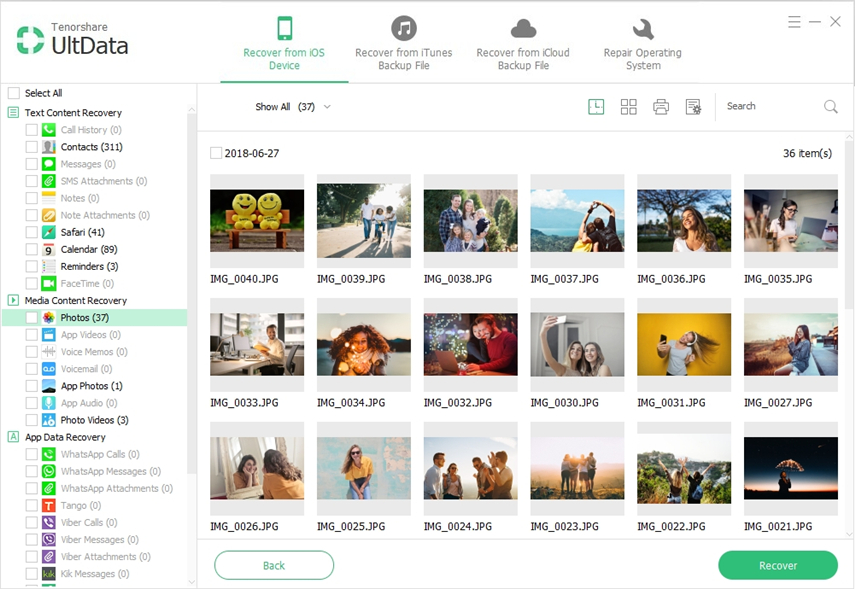
อ่านเพิ่มเติม: สุดยอด 3 โซลูชั่นในการกู้คืนข้อมูลที่หายไปจาก iPhone 7/7 Plus
บรรทัดล่าง
ในโพสต์นี้เรารวบรวมปัญหา iOS 11 อันดับต้น ๆและการแก้ไขบน iPhone 7 และ iPhone 7 Plus ถ้าคุณใช้ iPhone อื่นเช่น iPhone 6s, 6s Plus, 6, 6 Plus, iPhone SE หรือ iPad / iPod โซลูชันเหล่านี้ก็สามารถใช้งานได้เช่นกัน หากคุณกำลังประสบปัญหา iOS 11 ใหม่บน iPhone ของคุณเขียนความคิดเห็นด้านล่างและเรายินดีให้ความช่วยเหลือ









